
Vous recherchez un éditeur de photos de premier ordre, qui offre une combinaison de puissance, de convivialité et d'organisation ? Lightroom et RawTherapee conviennent tous les deux, mais il peut être difficile de déterminer quelle option correspond le mieux à vos besoins.
Et c'est là que cet article est utile. Je décomposerai les principaux aspects de ces deux programmes, de la facilité d'utilisation aux coûts et avantages.
Donc, si vous êtes prêt à déterminer quel programme est le meilleur, Lightroom vs RawTherapee, alors commençons.
Lightroom vs RawTherapee :aperçu
Lightroom et RawTherapee sont tous deux des programmes de retouche photo dotés de capacités de traitement RAW avancées. En fait, Lightroom est l'un des choix les plus populaires dans le monde de la photographie, bien que de nombreuses personnes soient rebutées par le modèle d'abonnement d'Adobe. RawTherapee est moins connu, ce qui rend difficile la recherche de ressources d'apprentissage, bien que le programme lui-même soit (obtenez ceci !) gratuit .
En ce qui me concerne, vous ne pouvez pas vous tromper avec l'une ou l'autre option - elles fonctionnent toutes les deux bien, même si elles s'adressent à différents types de photographes. Regardons de plus près.
Facilité d'utilisation
Lightroom est-il le programme le plus facile à utiliser, surtout en tant que débutant ? Ou RawTherapee est-il le meilleur achat ?
Téléchargement et installation
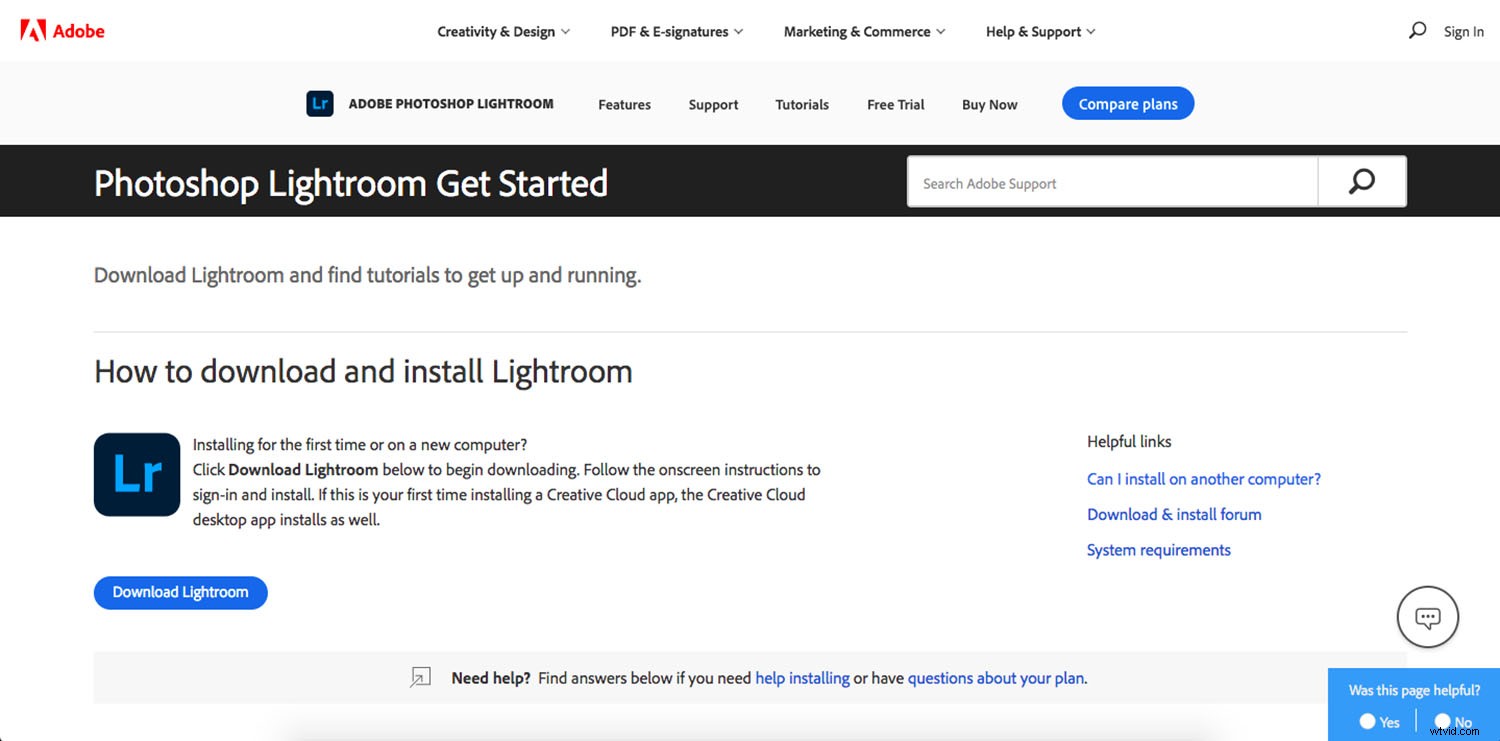
Pour installer, acheter et télécharger Lightroom, vous devez créer un compte Adobe. Vous devrez également parcourir les différents plans disponibles et décider lequel vous convient le mieux. Ce n'est pas aussi simple que vous pourriez le souhaiter; il peut être difficile de bien comprendre la différence entre certaines options.
Une fois que vous avez choisi un plan, vous pouvez vous abonner en fournissant un compte Paypal ou une carte de crédit. Alternativement, vous pouvez commencer un essai gratuit. Ensuite, vous devrez suivre les instructions d'Adobe pour installer Creative Cloud - nécessaire pour toute application Adobe - puis, à partir de la fenêtre Creative Cloud, installer Lightroom.
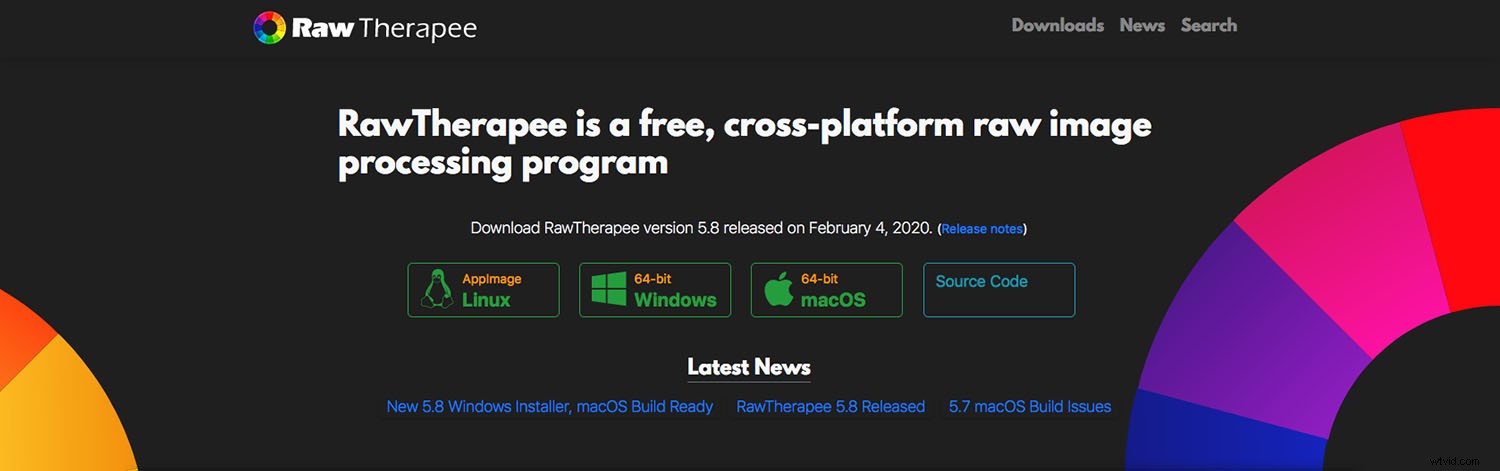
RawTherapee est un programme open source gratuit. Pour le télécharger, rendez-vous simplement sur le site Web de RawTherapee, choisissez votre système d'exploitation et cliquez sur Télécharger . Vous recevrez le logiciel, que vous pourrez installer comme n'importe quel autre programme. Vous obtiendrez également un "manuel", qui est en fait un lien vers une page contenant des informations et des didacticiels. Et si vous voulez une ancienne version de RawTherapee, cliquez simplement sur Téléchargements sur la page d'accueil pour voir l'ensemble des programmes disponibles.
Interface
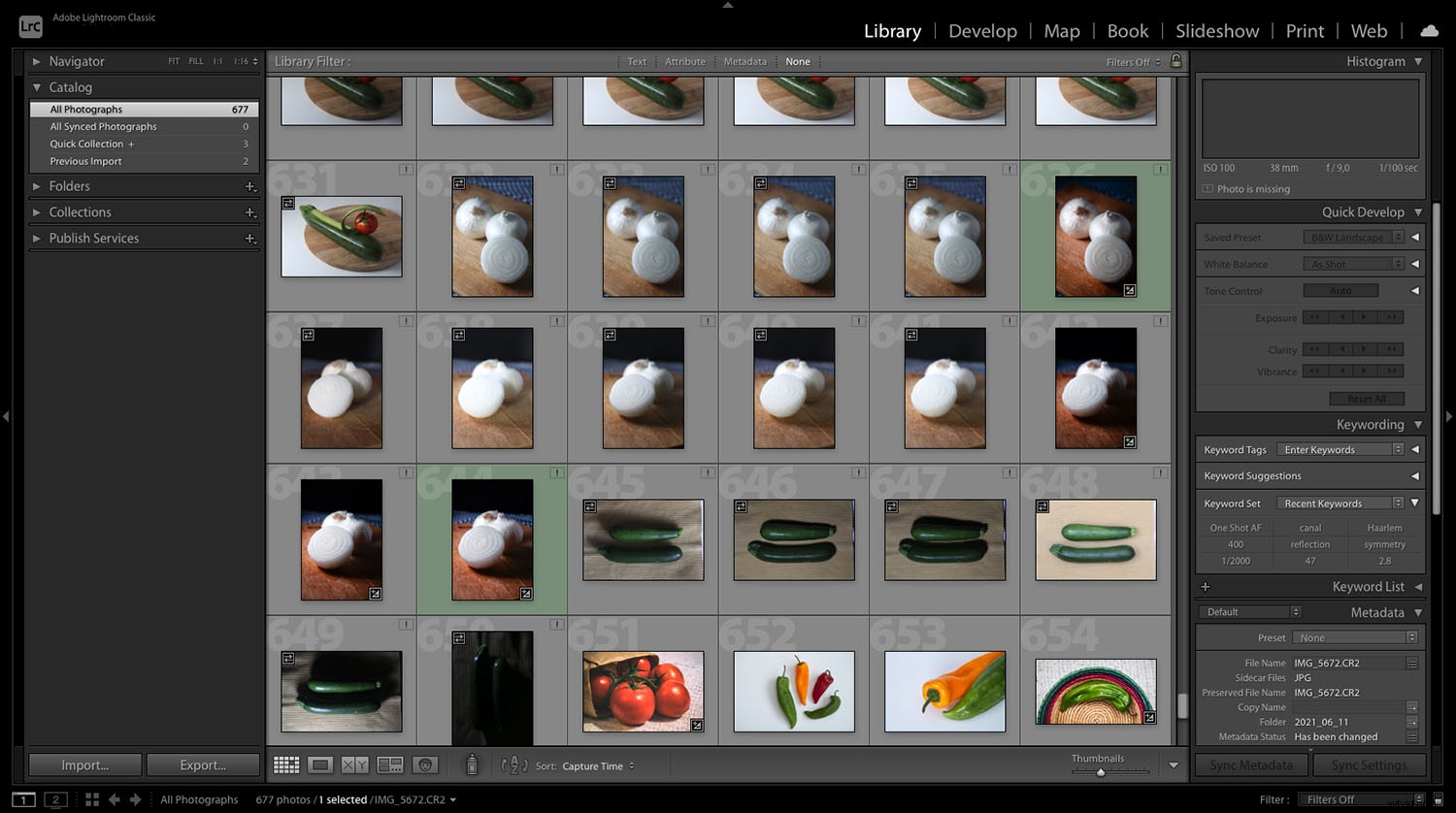
Lightroom a sept modules, bien que les plus utilisés soient le module Bibliothèque (pour gérer vos fichiers) et le module Développer (pour éditer vos images). Les modules restants sont destinés à des usages spécifiques et sont assez explicites - par exemple, Book vous permet de concevoir des livres photo, Print vous permet de préparer des impressions, etc. Les outils standard de Lightroom sont clairement indiqués, mais l'exploration complète de l'interface peut prendre un certain temps.
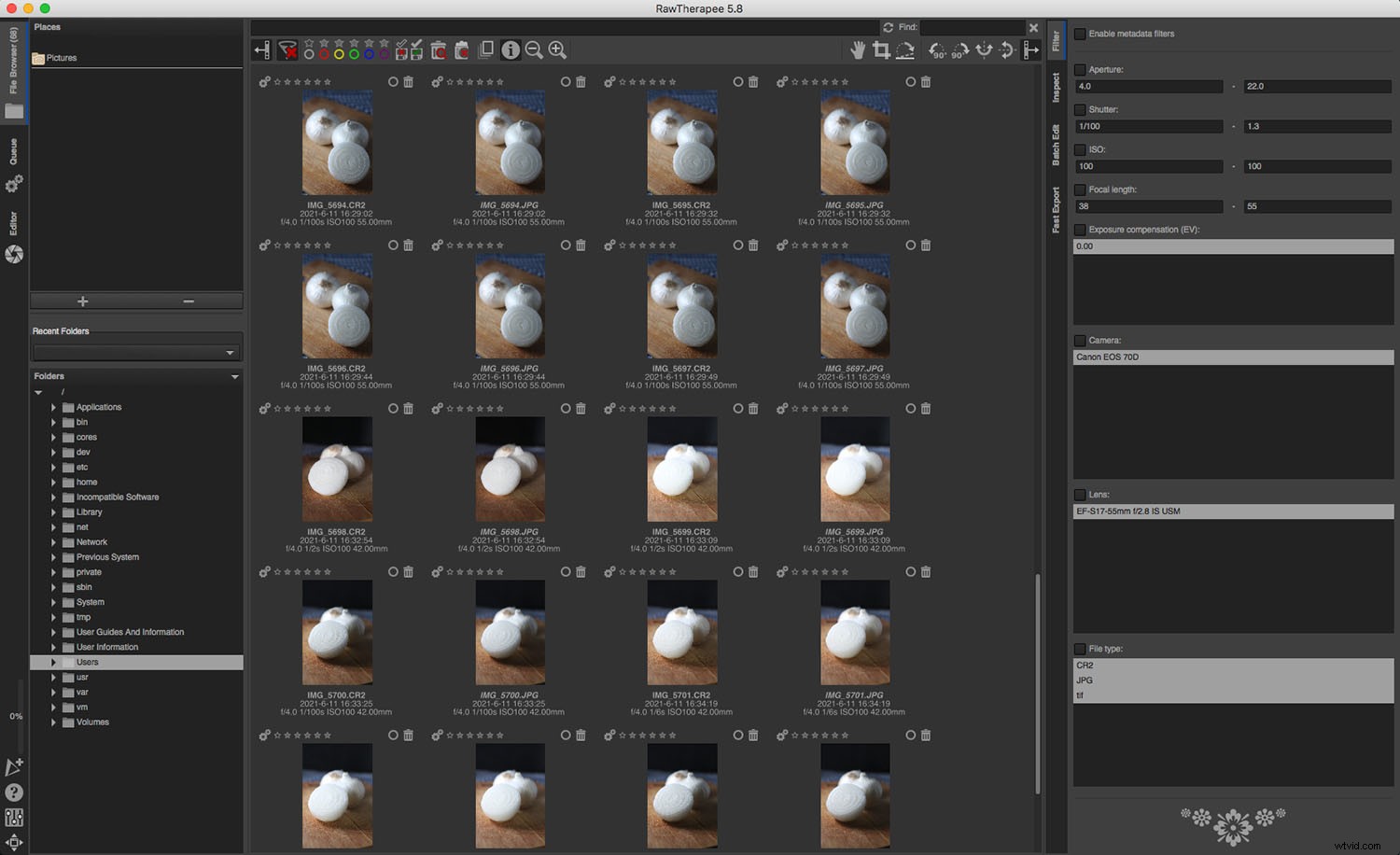
RawTherapee est également convivial, bien que les éditeurs de photos expérimentés puissent trouver son manque de similitude avec d'autres programmes rebutant. Par défaut, il s'ouvre dans la section Navigateur de fichiers, qui est très simple et ressemble à Lightroom.
Sur le côté gauche, vous trouverez les onglets pour changer l'écran. Il y a un écran Éditeur - pour éditer vos photos - et une option File d'attente - pour exporter vos images éditées.
Vous devriez être capable d'appliquer vos premières modifications sans aide, mais il faudra du temps et des efforts pour comprendre tout le potentiel de RawTherapee.
Informations et tutoriels
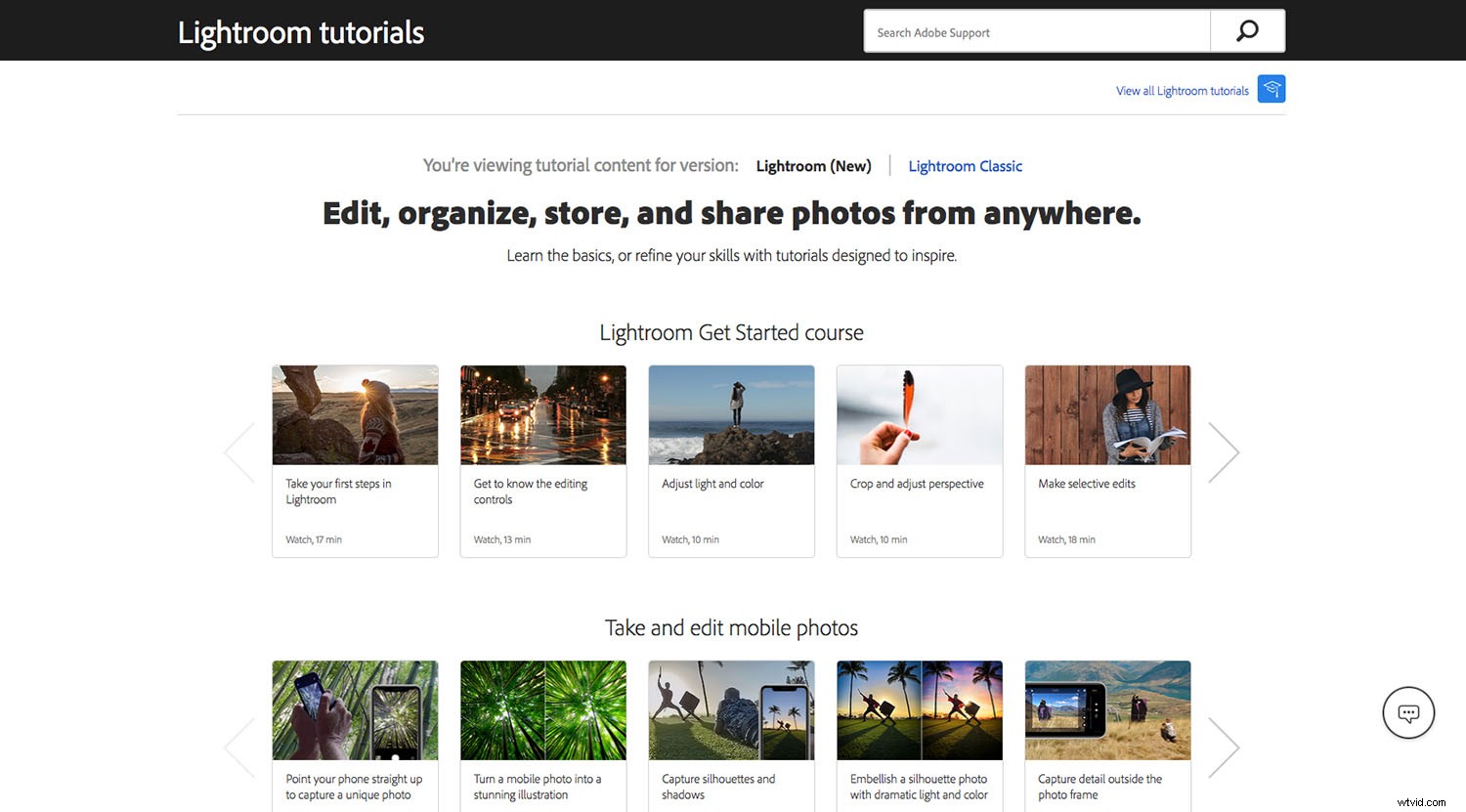
Adobe propose une grande variété de didacticiels vidéo Lightroom qui vous guideront du débutant au professionnel. Et comme il s'agit du logiciel de retouche photo le plus populaire sur la planète, vous trouverez d'innombrables YouTubers expliquant comment faire pratiquement tout ce à quoi vous pouvez penser. Des didacticiels écrits sont également disponibles sur le site officiel d'Adobe, ainsi que sur des sites Web tiers (tels que dPS !).
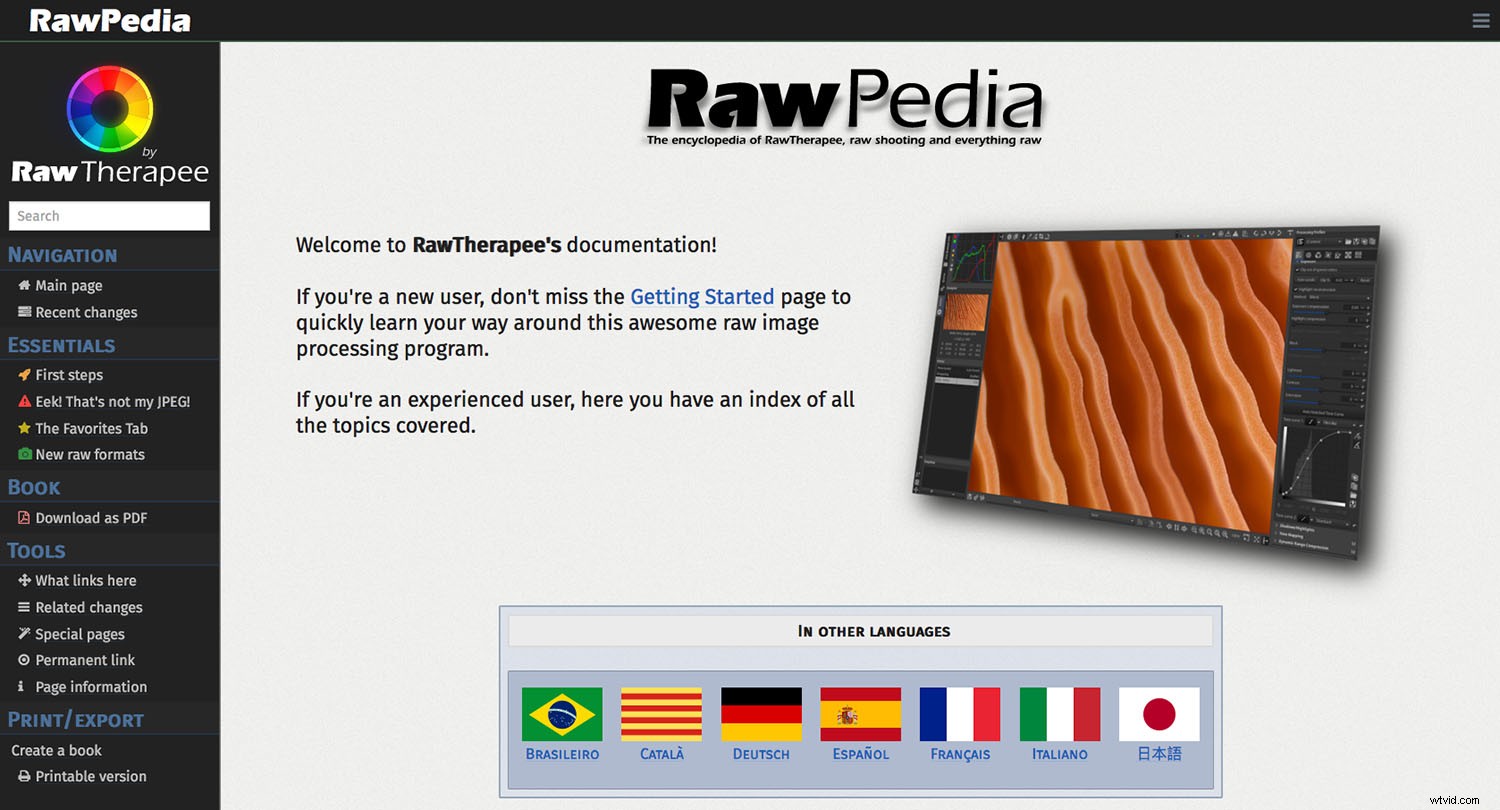
RawTherapee a un RawPedia avec toutes les informations dont vous avez besoin pour démarrer et perfectionner vos compétences, et le matériel est disponible en plusieurs langues. Comme la plupart des programmes open-source, il y a aussi une grande communauté derrière RawTherapee qui est heureuse de partager ses connaissances et de vous aider en cas de problème.
Annulation
Lightroom est un logiciel par abonnement et, dans la plupart des cas, les forfaits sont annuels. Si vous annulez avant la fin de votre abonnement annuel, 50 % des mois d'abonnement restants vous seront facturés. Après cela, vous pouvez conserver jusqu'à 2 Go de stockage dans le cloud et vous aurez 90 jours pour supprimer tous les fichiers qui dépassent la limite. Vous aurez alors un an pour exporter vos images modifiées depuis Lightroom, mais vous ne pourrez plus apporter de modifications.
Étant donné que RawTherapee ne nécessite pas d'abonnement, vous pouvez simplement le supprimer de votre ordinateur (et le retélécharger) à volonté. Après avoir supprimé le programme, vous aurez toujours vos fichiers d'origine, et si vous avez exporté vos photos modifiées, vous les aurez également.
Flux de travail
Lightroom et RawTherapee offrent tous deux des workflows complets; vous pouvez organiser, modifier et exporter vos fichiers, le tout dans le programme.
Gestion des fichiers
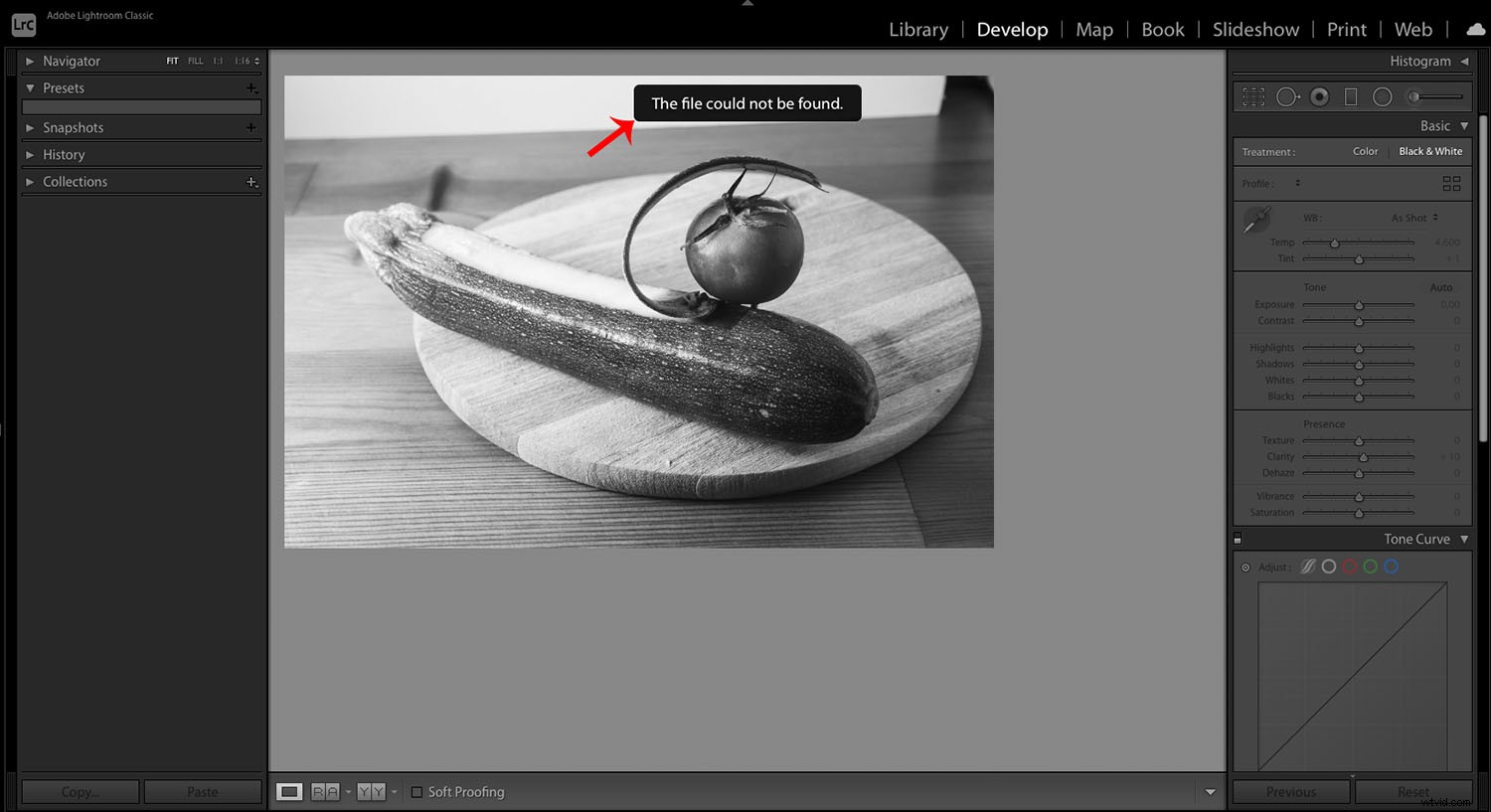
Lorsque vous importez des images, Lightroom crée un catalogue qu'il utilise pour enregistrer vos modifications. Vous pouvez créer des collections et rechercher vos photos par mot-clé, données EXIF, balises, etc. L'inconvénient est que cela fonctionne indépendamment de votre ordinateur et de votre disque dur - si vous déplacez un fichier en dehors de Lightroom, le programme ne sera pas notifié et échouera par la suite à trouver l'image.
Toutes les modifications Lightroom sont stockées dans un fichier LRCAT, qui contient toutes les données du catalogue. C'est pourquoi déplacer un fichier vers un autre emplacement signifie perdre les modifications; même si vous l'importez à nouveau, Lightroom n'associera pas le nouveau fichier à la modification d'origine.
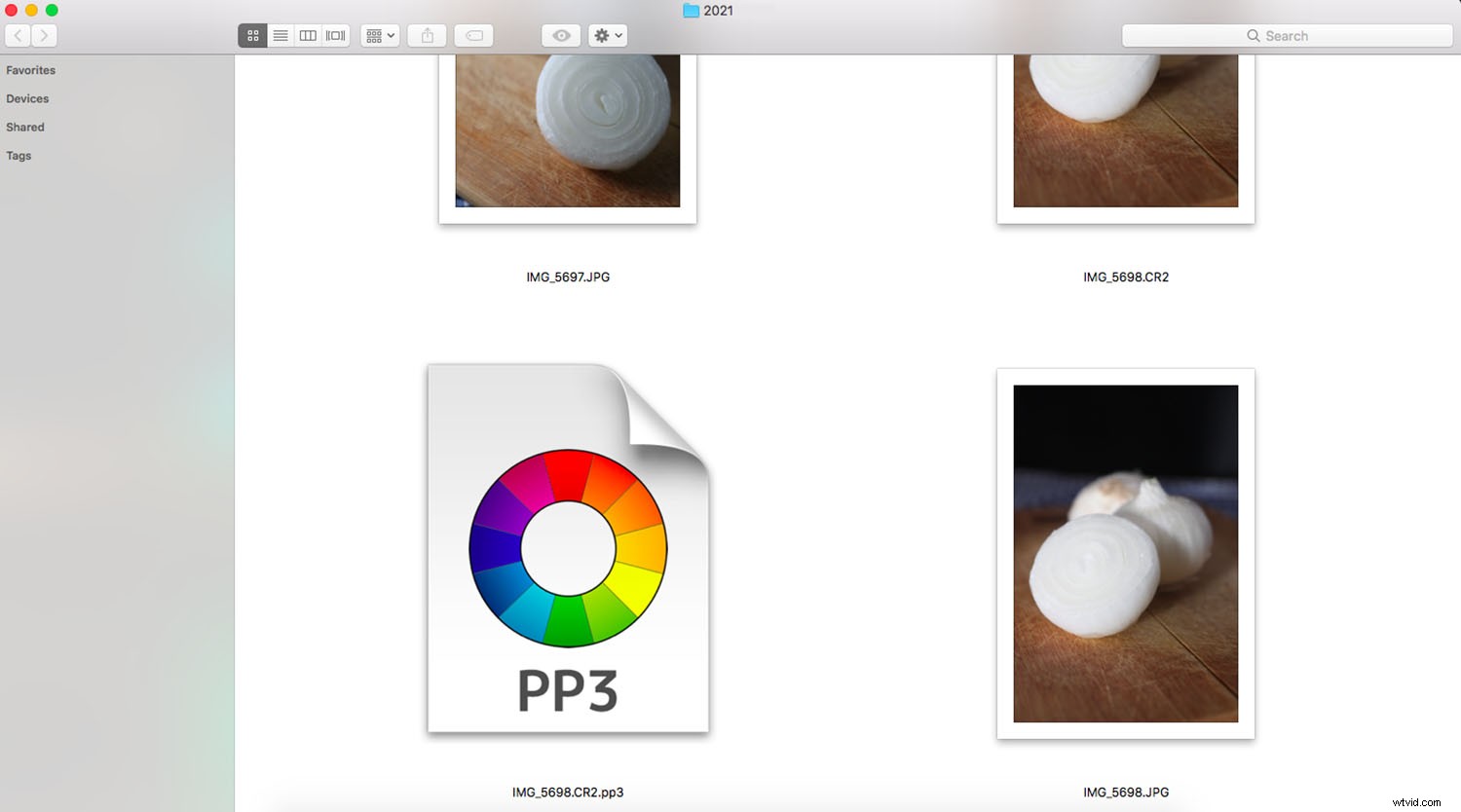
RawTherapee utilise un navigateur de fichiers; cela signifie que vous n'avez pas besoin d'importer des fichiers, de plus vous pouvez les déplacer en dehors du programme et être toujours en mesure de les retrouver.
Les modifications sont stockées dans des fichiers annexes PP3. Tant que vous copiez le fichier PP3 avec l'image d'origine, vous aurez toujours les modifications, même dans un nouvel emplacement. De plus, vous pouvez gérer vos photos avec des balises et des notes (comme dans Lightroom).
Retouche photo

Pour éditer vos photos dans Lightroom, vous devez les importer et ouvrir le module Développement. Ici, vous trouverez des outils pour gérer vos fichiers et modifications sur le côté gauche - par exemple, le navigateur et le panneau Historique. L'image est affichée au centre et vous verrez toutes les modifications appliquées en temps réel.
Sur la droite, vous pouvez accéder à tous les outils d'édition, à commencer par le panneau Basique et ses curseurs essentiels (par exemple, Contraste, Exposition, Saturation et Clarté). Les sections suivantes sont conçues pour l'édition avancée, et Lightroom propose également plusieurs outils pour des ajustements ciblés. Si cela ne suffit pas, vous pouvez toujours envoyer l'image de Lightroom vers Photoshop (en supposant que vous obteniez Photoshop dans le cadre de votre abonnement).

Le module RawTherapee Editor est divisé en trois panneaux. Sur la gauche, vous avez Aperçu, Historique et Instantanés ; au centre, vous avez l'image; sur la droite, vous trouverez les outils d'édition.
Dans RawTherapee, vous pouvez effectuer toutes les modifications de base standard ainsi que de nombreuses modifications avancées. Si cela ne suffit pas et que vous devez travailler avec des calques, vous pouvez lier RawTherapee à Photoshop, ou à GIMP si vous préférez vous en tenir à des programmes gratuits et open source.
Édition par lots
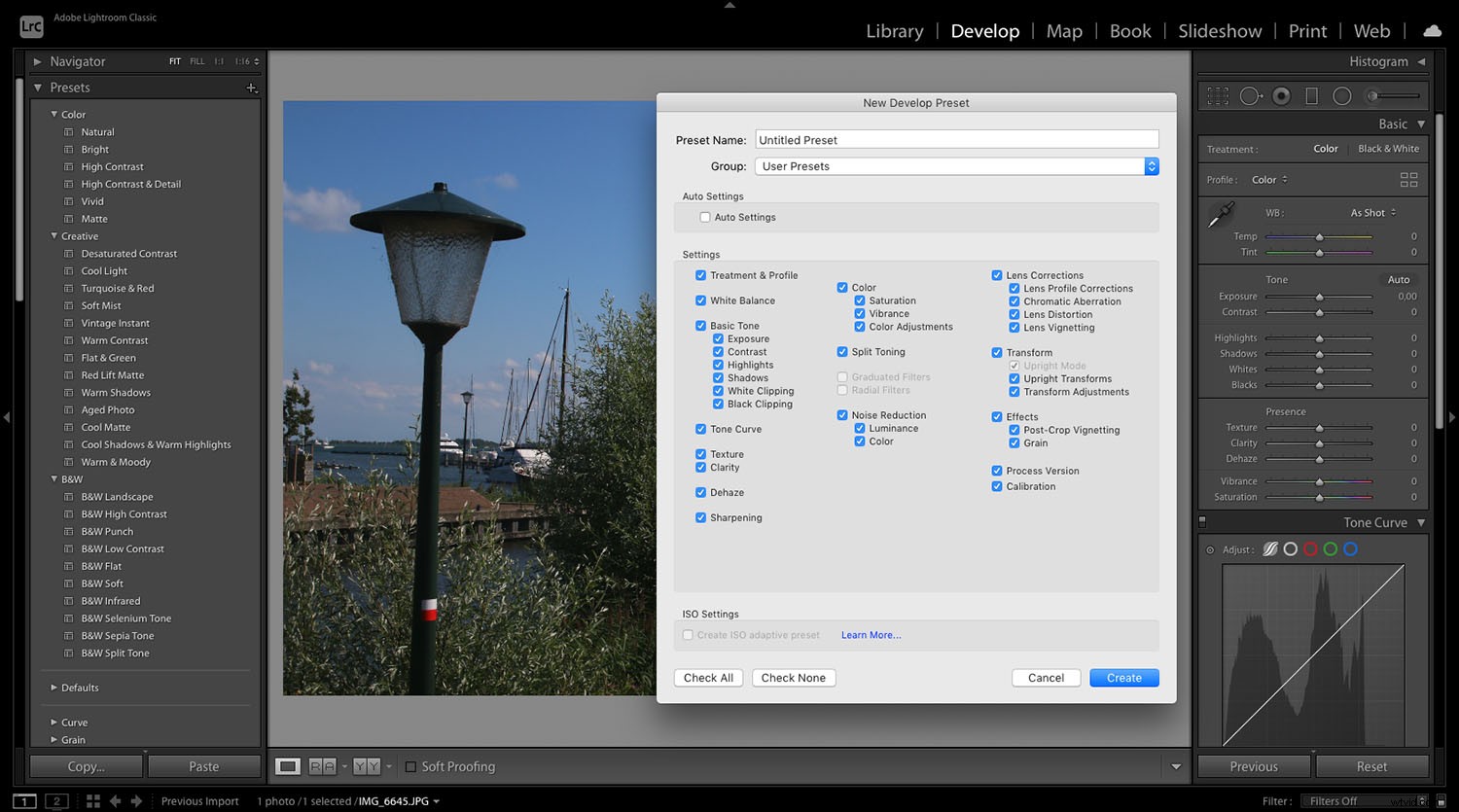
Dans Lightroom, l'édition par lots est facile. Vous pouvez utiliser des préréglages, qui sont des ensembles de réglages automatisés, pour appliquer la même modification à plusieurs images, et il existe des tonnes de préréglages gratuits et payants parmi lesquels vous pouvez choisir (ou vous pouvez créer le vôtre). Vous pouvez également modifier par lots en synchronisant les réglages d'une photo à d'autres photos dans la pellicule. Un autre choix consiste à copier-coller les paramètres de développement.
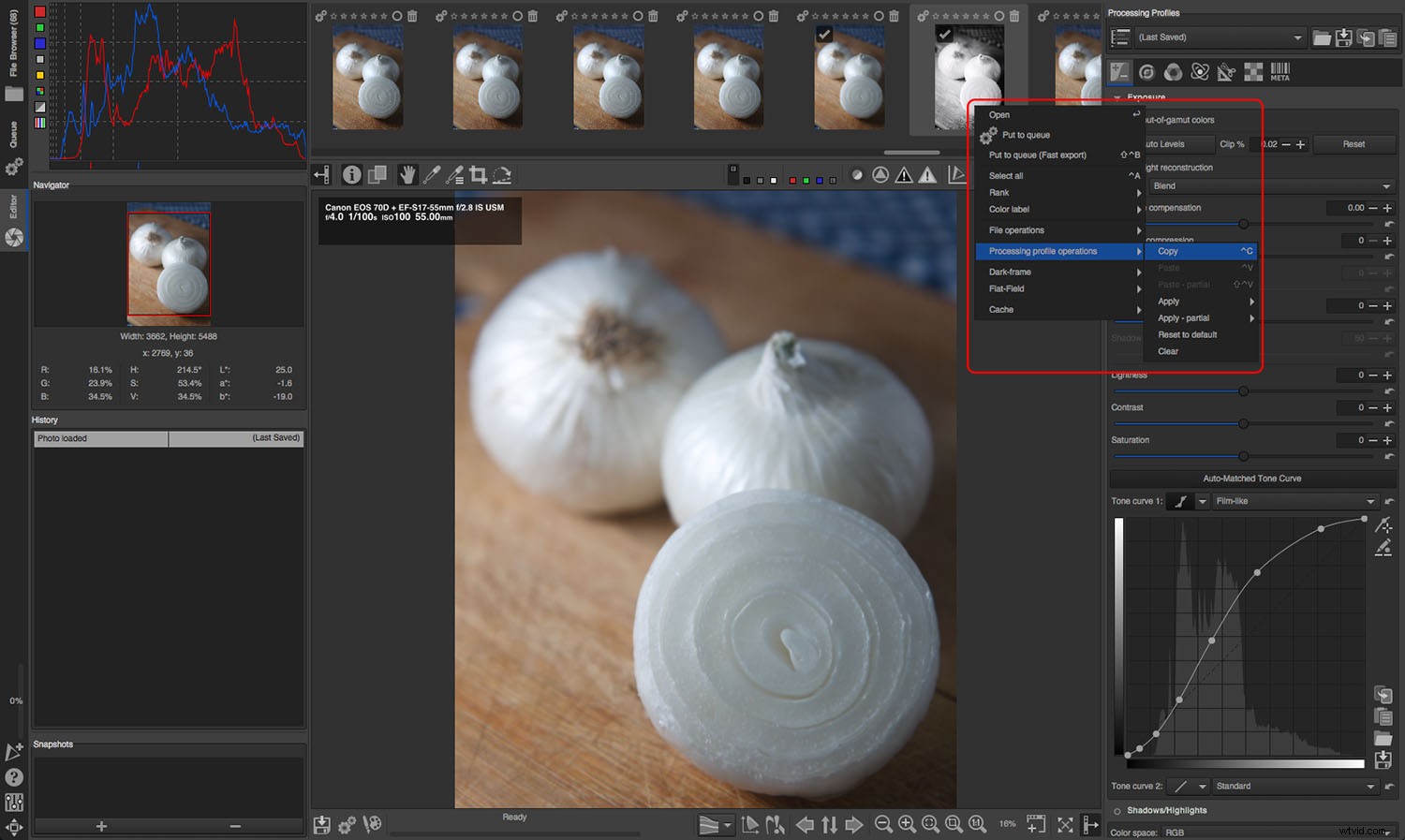
RawTherapee propose également l'édition par lots. Vous pouvez copier et coller le même profil de traitement sur plusieurs images dans le module Éditeur, ou vous pouvez éditer par lots dans le module Navigateur via l'option d'ajustement par lots.
Enregistrer et exporter
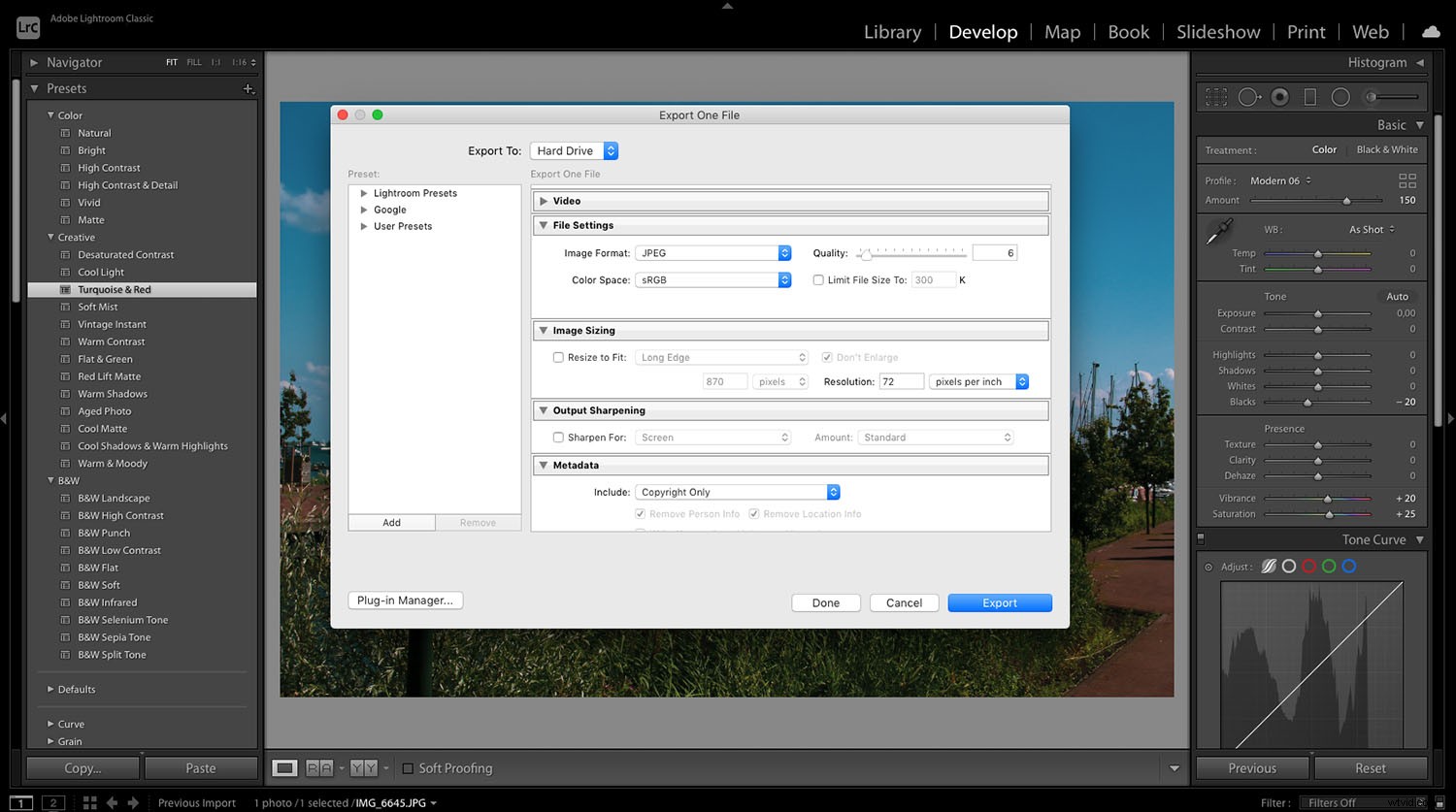
Lightroom n'a pas d'option Enregistrer. Pour extraire vos photos modifiées de Lightroom et les enregistrer sur votre ordinateur ou votre disque dur externe, vous devez utiliser le bouton Exporter dans le module Bibliothèque ou sélectionner Menu>Édition>Exporter .
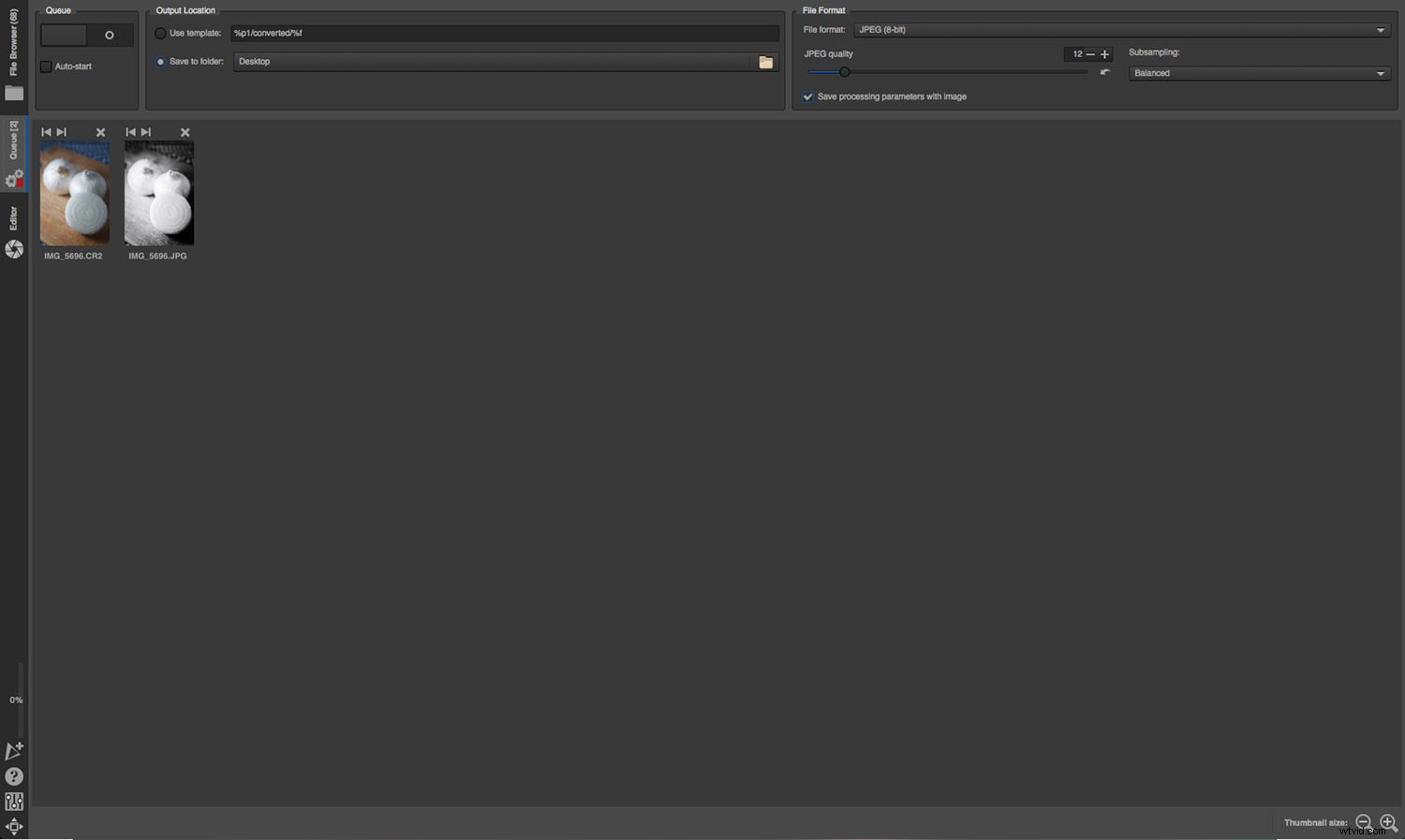
Dans RawTherapee, vous avez deux manières de sauvegarder vos images. Si vous cliquez sur l'icône du disque dur, vous pouvez enregistrer l'image immédiatement (comme vous pouvez le faire avec le bouton Enregistrer sous option dans n'importe quel programme standard). Cependant, cela peut "distraire" les ressources de votre processeur et ralentir votre travail, c'est là que la file d'attente entre en jeu.
Si vous envoyez les images dans la file d'attente (à laquelle vous pouvez accéder depuis un onglet à gauche), vous aurez l'avantage de traiter toutes vos images à la fin, en profitant au maximum de votre temps et de la puissance de votre ordinateur.
Coût
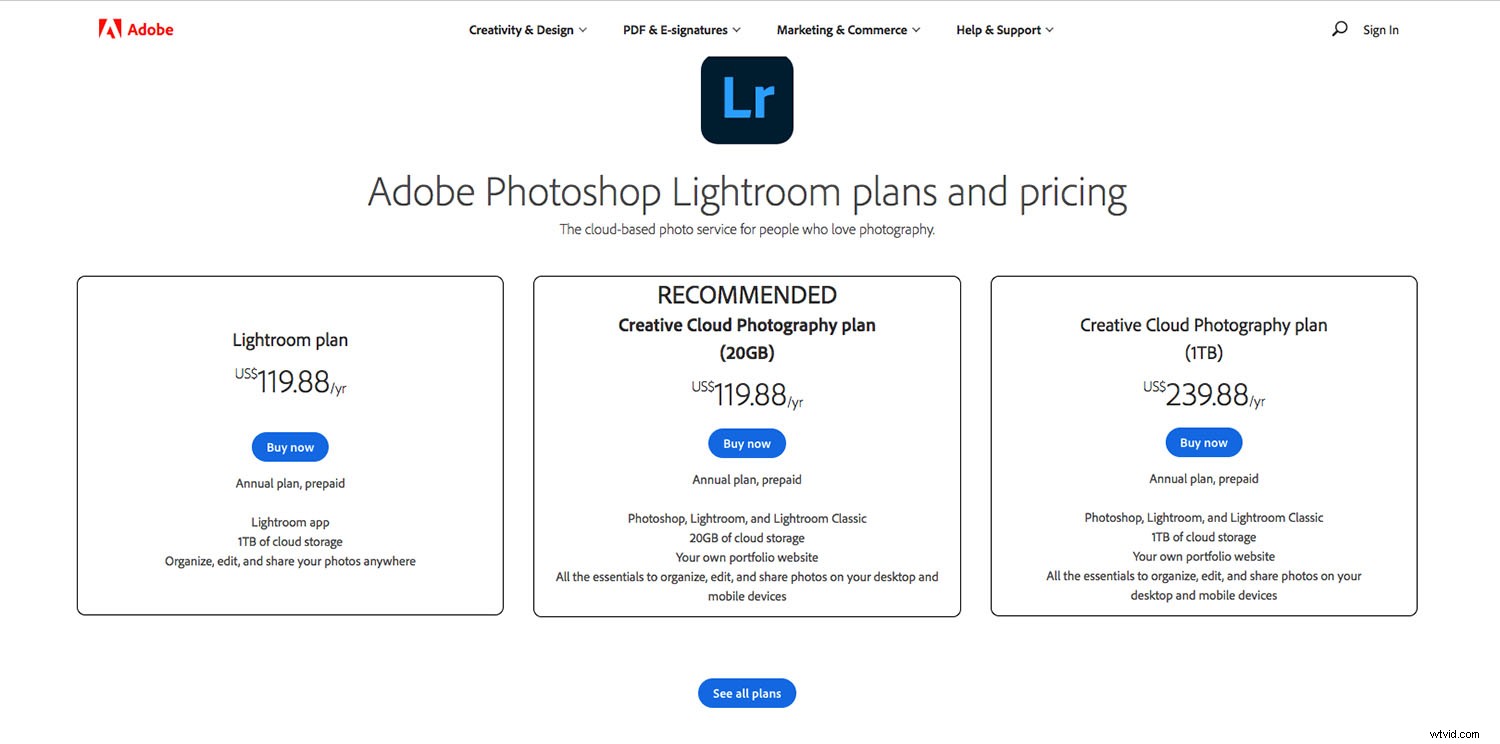
Techniquement, Lightroom ne peut pas être acheté; vous ne pouvez acheter qu'un abonnement qui vous permet de l'utiliser. Selon le plan d'abonnement et la façon dont vous payez (mensuel ou annuel), le prix peut varier, bien qu'il commence à 9,99 USD par mois.
Tous les plans de photographie incluent Adobe Lightroom, le stockage cloud (de 20 Go à 1 To), Adobe Spark et Adobe Portfolio. Certains plans mis à niveau peuvent inclure Lightroom Classic, Photoshop et d'autres applications Adobe.
Avec un abonnement personnel, vous pouvez télécharger le programme sur deux ordinateurs, mais vous ne pouvez pas les utiliser en même temps. Chaque fois que vous installez Lightroom, vous devez également télécharger et installer Creative Cloud.
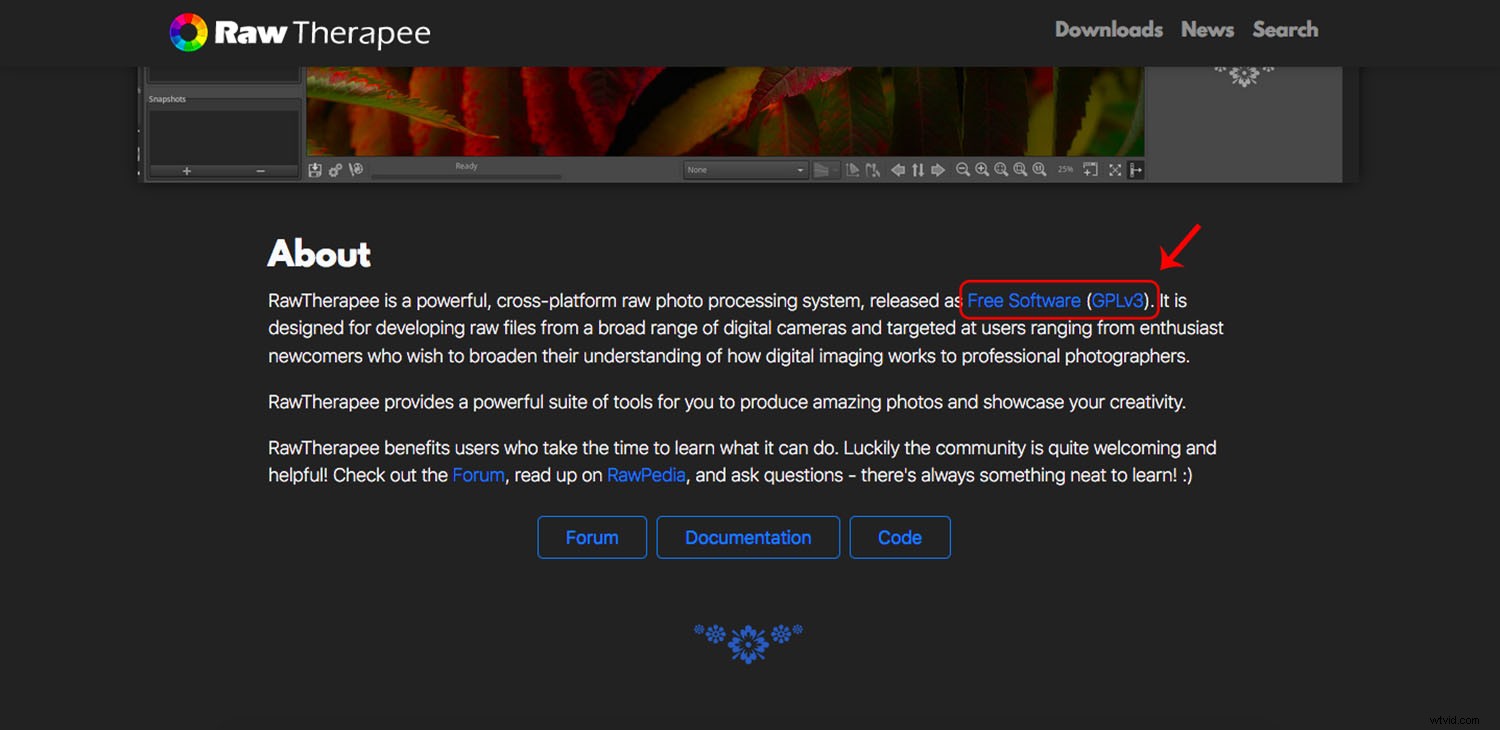
RawTherapee est entièrement gratuit et vous n'avez même pas besoin de vous inscrire avant de télécharger. Vous obtenez le logiciel complet, que vous pouvez installer et utiliser sur autant d'ordinateurs que vous le souhaitez. Il peut également être installé sur un disque dur portable.
Lightroom vs RawTherapee :quel programme acheter ?
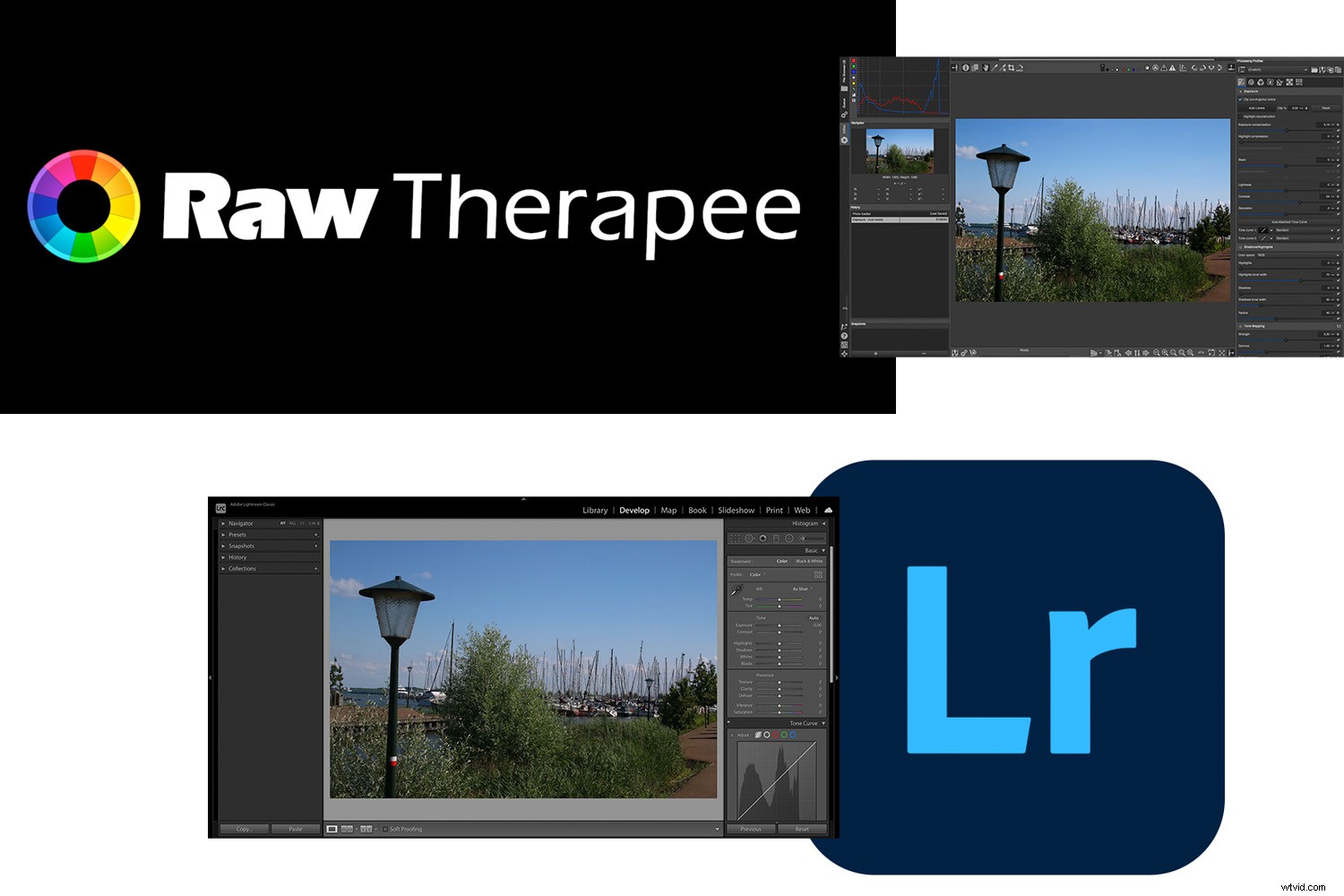
Comme vous pouvez le voir, Lightroom et RawTherapee sont tous deux parfaits pour traiter les fichiers RAW et éditer des images. Le choix entre eux dépend des besoins et des préférences personnelles. Permettez-moi de passer en revue quelques exemples de scénarios pour vous aider à comprendre :
Si vous éditez souvent vos photos sur votre téléphone et que vous aimez passer facilement de vos appareils mobiles à votre ordinateur, vous serez mieux avec Lightroom, car il n'y a pas de version mobile de RawTherapee - mais assurez-vous d'utiliser Lightroom CC, pas Lightroom Classic.
Si vous avez un vieil ordinateur ou que vous manquez d'espace de stockage, vous devez absolument utiliser RawTherapee. Non seulement c'est plus léger, mais vous n'avez qu'à télécharger une application, pas deux (comme l'exige Adobe).
Si vous ne prévoyez de modifier qu'occasionnellement, vous souhaiterez peut-être éviter des frais mensuels. Dans ce cas, RawTherapee est le logiciel qu'il vous faut.
Il y a beaucoup de choses à considérer lorsque vous choisissez entre Lightroom et RawTherapee. J'espère que cet article vous a donné suffisamment d'informations pour prendre la bonne décision !
À vous maintenant :
Avez-vous essayé Lightroom ? Que diriez-vous de RawTherapee ? Lequel avez-vous préféré ? Partagez vos impressions dans les commentaires ci-dessous !
FAQ sur Lightroom et RawTherapee
Lightroom est-il meilleur que RawTherapee ?Aucun programme n'est meilleur que l'autre. Ce sont tous les deux d'excellents outils et le choix dépend vraiment de vos préférences personnelles, de votre budget, etc.
Est-ce que RawTherapee est une bonne alternative à Lightroom ?Oui. RawTherapee est un programme fantastique, que vous soyez un débutant en édition ou que vous souhaitiez passer de Lightroom.
Dois-je arrêter d'utiliser Photoshop si je passe de Lightroom à RawTherapee ?Non. En utilisant l'option Éditer l'image actuelle dans l'éditeur externe, vous pouvez envoyer vos fichiers de RawTherapee directement vers Photoshop. Vous pouvez également les envoyer à GIMP et à d'autres éditeurs.
Puis-je filigraner mes images avec RawTherapee ?Non. Pour filigraner vos images, vous devez utiliser un autre programme gratuit, tel que Darktable.
Existe-t-il une version gratuite de Lightroom ?Lightroom propose un essai gratuit avant l'achat, mais une fois l'essai terminé, vous devez acheter un abonnement Adobe. Lightroom Mobile a une version gratuite, mais certaines de ses fonctionnalités ne sont activées qu'avec un abonnement payant.
Puis-je utiliser RawTherapee si je ne filme pas en RAW ?Oui. RawTherapee prend non seulement en charge la plupart des formats RAW, mais également JPEG, TIFF, PNG et d'autres types de fichiers image courants.
